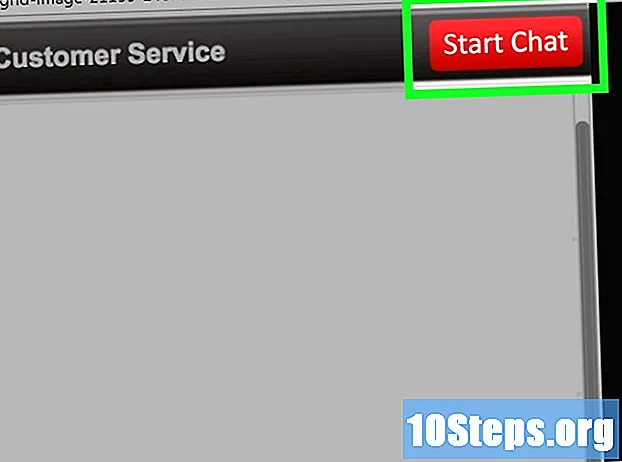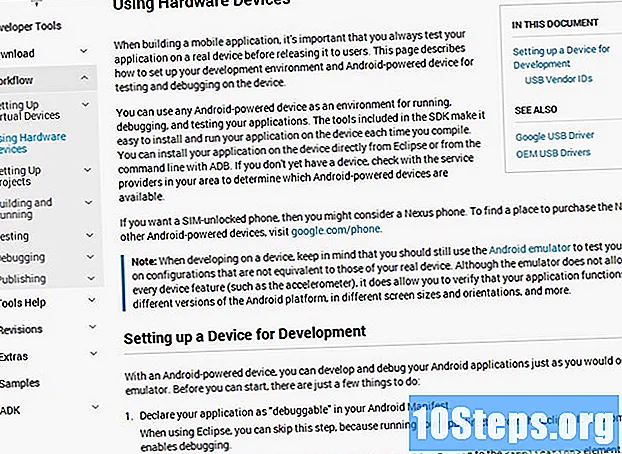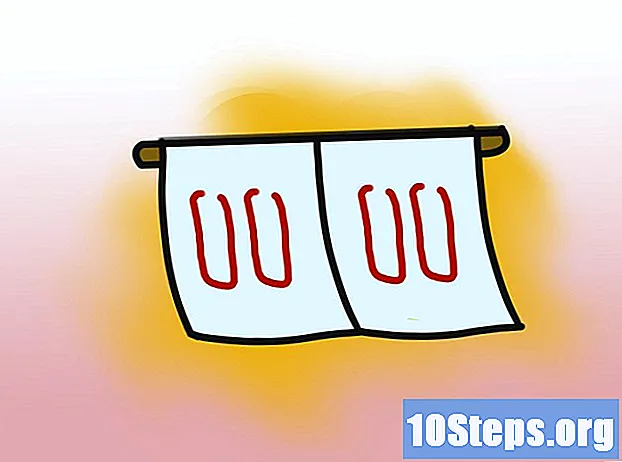உள்ளடக்கம்
- நிலைகளில்
- முறை 1 கணினியைப் பயன்படுத்துங்கள்
- முறை 2 ஐபோன், ஐபாட் அல்லது ஐபாட் டச் பயன்படுத்துதல்
- முறை 3 கிரெடிட் கார்டு இல்லாமல் ஆப்பிள் ஐடியை உருவாக்கவும்
ஆப்பிள் ஐடியூன்ஸ்-குறிப்பிட்ட கணக்குகளைப் பயன்படுத்துவதை நிறுத்திவிட்டது, இப்போது, அனைத்து ஆப்பிள் சேவைகளையும் பயன்படுத்த ஆப்பிள் ஐடி தேவைப்படுகிறது. ஆப்பிள் ஐடியை உருவாக்கும் செயல்முறை ஐடியூன்ஸ் கணக்கை உருவாக்கும் முதல் செயல்முறையைப் போன்றது, பெயர் மட்டுமே மாறிவிட்டது. கணினியில் அல்லது உங்கள் மொபைலில் ஆப்பிள் ஐடியை எவ்வாறு உருவாக்குவது என்பதை அறிய படிக்கவும்.
நிலைகளில்
முறை 1 கணினியைப் பயன்படுத்துங்கள்
-

ஐடியூன்ஸ் திறக்கவும். ஐடியூன்ஸ் பயன்பாட்டிலிருந்து நேரடியாக ஆப்பிள் ஐடியை உருவாக்கலாம். ஆப்பிள் இனி ஐடியூன்ஸ்-குறிப்பிட்ட கணக்குகளைப் பயன்படுத்தாது, எனவே உங்கள் எல்லா ஆப்பிள் சாதனங்களுடனும் செயல்படும் ஆப்பிள் ஐடியை உருவாக்க வேண்டும். -

ஸ்டோர் மெனுவைக் கிளிக் செய்க. மெனுவிலிருந்து "ஆப்பிள் ஐடியை உருவாக்கு" என்பதைத் தேர்ந்தெடுக்கவும். நீங்கள் தொடர முன் பயன்பாட்டு விதிமுறைகளைப் படித்து ஏற்றுக்கொள்ள வேண்டும். -

படிவத்தை ஆன்லைனில் நிரப்பவும். பயன்பாட்டு விதிமுறைகளை ஏற்றுக்கொண்ட பிறகு, உங்கள் கணக்குத் தகவலை நிரப்ப ஒரு படிவத்திற்கு நீங்கள் அனுப்பப்படுவீர்கள். இதில் ஒரு மின்னஞ்சல் முகவரி, கடவுச்சொல், பாதுகாப்பு கேள்வி மற்றும் உங்கள் பிறந்த தேதி ஆகியவை அடங்கும்.- ஆப்பிளிலிருந்து செய்திமடல்களைப் பெற நீங்கள் விரும்பவில்லை என்றால், படிவத்தின் கீழே உள்ள பெட்டிகளைத் தேர்வுநீக்கவும்.
- நீங்கள் உள்ளிட்ட மின்னஞ்சல் முகவரி செல்லுபடியாகும் என்பதை சரிபார்க்கவும், இல்லையெனில் உங்கள் கணக்கை செயல்படுத்த முடியாது.
-

உங்கள் கட்டண தகவலை நிரப்பவும். நீங்கள் ஐடியூன்ஸ் ஷாப்பிங் செய்ய விரும்பினால் நீங்கள் சரியான கிரெடிட் கார்டை உள்ளிட வேண்டும். கிரெடிட் கார்டை உங்கள் கணக்குடன் இணைக்க விரும்பவில்லை என்றாலும், நீங்கள் சரியான கட்டணத் தகவலை வழங்க வேண்டும். உங்கள் கிரெடிட் கார்டு தகவலை பின்னர் நீக்கலாம் அல்லது இந்த கட்டுரையில் விவரிக்கப்பட்ட கடைசி முறையைப் பயன்படுத்தலாம். -

உங்கள் கணக்கைச் சரிபார்க்கவும். படிவத்தை பூர்த்தி செய்த பிறகு, ஆப்பிள் நீங்கள் வழங்கிய மின்னஞ்சல் முகவரிக்கு சரிபார்ப்பு மின்னஞ்சலை அனுப்பும். இது உங்கள் கணக்கைச் செயல்படுத்த அனுமதிக்கும் "இப்போது சரிபார்க்கவும்" இணைப்பைக் கொண்டுள்ளது. இந்த மின்னஞ்சலை வழங்க சில நிமிடங்கள் ஆகலாம்.- நீங்கள் இணைப்பைக் கிளிக் செய்யும் போது திறக்கும் சரிபார்ப்பு பக்கத்தில், உங்கள் மின்னஞ்சல் முகவரி மற்றும் நீங்கள் முன்பு தேர்ந்தெடுத்த கடவுச்சொல்லை உள்ளிட வேண்டும். உங்கள் மின்னஞ்சல் முகவரி உங்கள் புதிய ஆப்பிள் ஐடி மற்றும் நீங்கள் உள்நுழையும்போதெல்லாம் அதை உள்ளிட வேண்டும்.
முறை 2 ஐபோன், ஐபாட் அல்லது ஐபாட் டச் பயன்படுத்துதல்
-

அமைப்புகள் பயன்பாட்டைத் திறக்கவும். இது பொதுவாக உங்கள் முகப்புத் திரையில் இருக்கும். கீழே உருட்டி "ஐடியூன்ஸ் & ஆப் ஸ்டோர்ஸ்" விருப்பத்தைத் தட்டவும். -

நீங்கள் துண்டிக்கப்பட்டுள்ளீர்களா என்று சரிபார்க்கவும். ஏற்கனவே இருக்கும் ஆப்பிள் ஐடியுடன் நீங்கள் ஏற்கனவே உள்நுழைந்திருந்தால், புதிய ஒன்றை உருவாக்குவதற்கு முன்பு நீங்கள் வெளியேற வேண்டும். இதைச் செய்ய, உங்கள் ஆப்பிள் ஐடியைத் தட்டவும், பின்னர் "வெளியேறு" என்பதைத் தட்டவும். -

"புதிய ஆப்பிள் ஐடியை உருவாக்கு" என்பதைத் தட்டவும். இது கணக்கு உருவாக்கும் செயல்முறையைத் தொடங்கும். -

உங்கள் நாட்டைத் தேர்ந்தெடுக்கவும் நீங்கள் செயல்முறையைத் தொடங்குவதற்கு முன், உங்கள் கணக்கைப் பயன்படுத்தும் நாட்டிற்குள் நுழைய வேண்டும். நீங்கள் நிறைய பயணம் செய்தால், நீங்கள் வசிக்கும் நாட்டைத் தேர்வுசெய்க. தொடர்வதற்கு முன் நீங்கள் பயன்பாட்டு விதிமுறைகளைப் படித்து ஏற்றுக்கொள்ள வேண்டும். -

ஆன்லைன் கணக்கு உருவாக்கும் படிவத்தை நிரப்பவும். நீங்கள் சரியான மின்னஞ்சல் முகவரி, கடவுச்சொல், பாதுகாப்பு கேள்வி மற்றும் பிறந்த தேதி ஆகியவற்றை உள்ளிட வேண்டும். -

உங்கள் கட்டண தகவலை நிரப்பவும். நீங்கள் ஐடியூன்ஸ் ஷாப்பிங் செய்ய விரும்பினால் நீங்கள் சரியான கிரெடிட் கார்டை உள்ளிட வேண்டும். கிரெடிட் கார்டை உங்கள் கணக்குடன் இணைக்க விரும்பவில்லை என்றாலும், நீங்கள் சரியான கட்டணத் தகவலை வழங்க வேண்டும். உங்கள் கிரெடிட் கார்டு தகவலை பின்னர் நீக்கலாம் அல்லது இந்த கட்டுரையில் கொடுக்கப்பட்ட கடைசி முறையைப் பயன்படுத்தலாம். -

உங்கள் கணக்கைச் சரிபார்க்கவும். படிவத்தை பூர்த்தி செய்த பிறகு, ஆப்பிள் நீங்கள் கொடுத்த மின்னஞ்சல் முகவரிக்கு சரிபார்ப்பு மின்னஞ்சலை அனுப்பும். இது உங்கள் கணக்கைச் செயல்படுத்தும் "இப்போது சரிபார்க்கவும்" இணைப்பைக் கொண்டிருக்கும். இந்த மின்னஞ்சலை வழங்க சில நிமிடங்கள் ஆகலாம்.- நீங்கள் இணைப்பைக் கிளிக் செய்யும் போது திறக்கும் சரிபார்ப்பு பக்கத்தில், நீங்கள் முன்பு தேர்ந்தெடுத்த மின்னஞ்சல் முகவரி மற்றும் கடவுச்சொல்லை உள்ளிட வேண்டும். உங்கள் மின்னஞ்சல் முகவரி உங்கள் புதிய ஆப்பிள் ஐடி மற்றும் நீங்கள் உள்நுழையும்போதெல்லாம் அதை உள்ளிட வேண்டும்.
முறை 3 கிரெடிட் கார்டு இல்லாமல் ஆப்பிள் ஐடியை உருவாக்கவும்
-

உங்கள் கணினி அல்லது மொபைலில் ஆப்பிள் ஸ்டோரைத் திறக்கவும். கிரெடிட் கார்டைப் பயன்படுத்தாமல் ஒரு கணக்கை உருவாக்குமுன் நீங்கள் ஒரு இலவச பயன்பாட்டை பதிவிறக்கம் செய்து நிறுவ வேண்டும். -

இலவச பயன்பாட்டைக் கண்டறியவும். எந்தவொரு பயன்பாட்டையும் இலவசமாக இருக்கும் வரை நீங்கள் தேர்வு செய்யலாம். நீங்கள் செய்யும் வரை, நீங்கள் பயன்படுத்தும் பயன்பாட்டைக் கண்டுபிடிக்க முயற்சிக்கவும். நீங்கள் ஒன்றைக் கண்டுபிடிக்கவில்லை எனில், ஒன்றைத் தோராயமாகத் தேர்ந்தெடுங்கள், பின்னர் நீங்கள் அதை நீக்க வேண்டும். -

பயன்பாட்டை நிறுவவும். ஆப்பிள் ஸ்டோர் பக்கத்தின் மேலே உள்ள "இலவச" பொத்தானைத் தட்டவும், உங்கள் ஆப்பிள் ஐடியுடன் உள்நுழையுமாறு கேட்கப்படுவீர்கள். -

"ஒரு ஆப்பிள் ஐடியை உருவாக்கு" என்பதைக் கிளிக் செய்க. உங்கள் கணக்கில் உள்நுழையும்படி கேட்கப்பட்டால், புதிய கணக்கை உருவாக்கத் தேர்வுசெய்க. இது கணக்கு உருவாக்கும் செயல்முறையைத் தொடங்கும். -

படிவத்தை ஆன்லைனில் நிரப்பவும். கணக்கு உருவாக்கும் படிவத்திற்கு திருப்பி விடப்படுவதற்கு முன்பு நீங்கள் பயன்பாட்டு விதிமுறைகளை ஏற்க வேண்டும். படிவத்தை எவ்வாறு நிரப்புவது என்பது பற்றிய கூடுதல் விவரங்களுக்கு மேலே உள்ள முறைகளைப் படிக்கவும். -

கட்டண விருப்பங்களில் "எதுவுமில்லை" என்பதைத் தேர்ந்தெடுக்கவும். "கட்டண முறை" பிரிவில், உங்கள் கட்டண முறையாக "எதுவுமில்லை" என்பதைத் தேர்ந்தெடுக்க வேண்டும். கிரெடிட் கார்டை வழங்காமல் ஆப்பிள் ஐடியை உருவாக்குவதற்கான ஒரே வழி இதுதான்.- ஐபோன் அல்லது ஐபாட் டச்சில் இந்த விருப்பத்தைக் கண்டுபிடிக்க நீங்கள் கீழ்தோன்றும் மெனுவில் உருட்ட வேண்டியிருக்கும்.
-

கணக்கு உருவாக்கும் செயல்முறையை முடிக்கவும். உங்கள் படிவங்களை பூர்த்தி செய்த பிறகு, நீங்கள் கொடுத்த மின்னஞ்சல் முகவரிக்கு சரிபார்ப்பு மின்னஞ்சல் அனுப்பப்படும். உங்கள் கணக்கை உருவாக்குவதை இறுதி செய்ய எழுதப்பட்ட இணைப்பைக் கிளிக் செய்ய வேண்டும்.